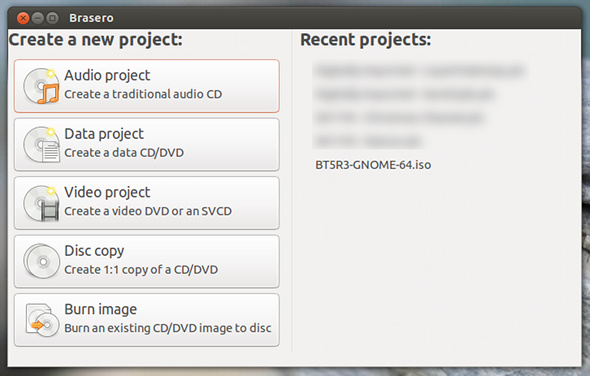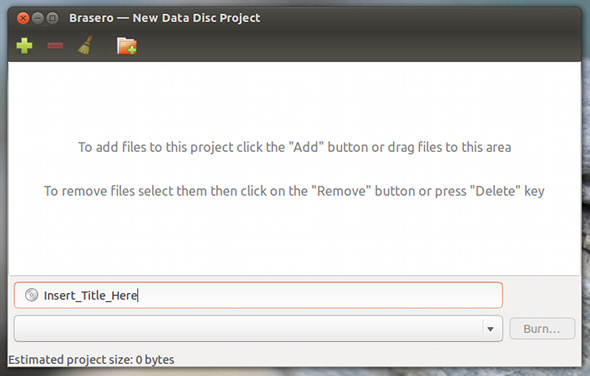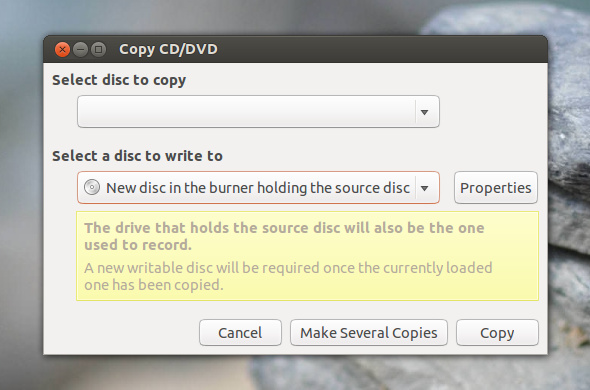رایت فایل های صوتی و تصویری با Brasero (لینوکس)
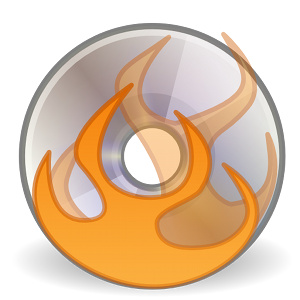
شاید متوجه شده باشید که امروزه در دنیای فناوری نقش سی دی وی و دی وی دی و دیگر راه های مشابه انتقال اطلاعات در حال کم رنگ شدن میباشد. البته هنوز هم رایانه ها و لپتاپ ها از ورودی دیسک پشتیبانی میکنند وضعیت آن چنان هم تغییر نکرده اما تولیدکنندگان محتوا ترجیح میدهند که محصولات خود را از طریق دیگر راه ها به مصرف کننده عرضه نمایند. یکی از همین راه ها اینترنت است و بلای جان سی دی و دی وی دی محسوب میشود اما باز هم بسیاری از کاربران ترجیح میدهند از همان روش های قدیمی و دیسک ها استفاده کنند.
اگر شما هم از این دسته کاربران هستید پس مهم است که از ابزاری مطمئن برای رایت اطلاعات استفاده نمایید. در این مطلب قصد معرفی یکی از همین برنامه ها را برای سیستم عامل لینوکس داریم.
درباره Brasero
Brasero یک برنامه مخصوص سیستم عامل لینوکس میباشد که به شما این اجازه را میدهد تا در حالت های مختلف اطلاعات را بر روی دیسک های خود قرار دهید. مثلا فایل هایی را از رایانه به دیسک منتقل کنید و یا از یک دیسک دیگر کپی تهیه نمایید. هم چنین پشتیبانی از فایل های ISO نیز در این برنامه پدید آمده است. برنامه Brasero به راحتی در اختیار کاربرانی است که از محیط Gnome بهره میگیرند اما دیگر کاربران نیز میتوانند با نصب پیش نیاز ها از این برنامه استفاده کنند.
یکی از مهم ترین قابلیت های این برنامه برای رایت اطلاعات بر روی سی دی و دی وی دی محیط کاربری ساده آن میباشد که به طور واقعا مفید کاربران را به مقصد مورد نظر هدایت میکند.
برای باز کردن برنامه Brasero کافی است که آن را در منو جستجو نمایید و یا بسته به سیستم عامل مورد استفاده شما از دیگر روش های موجود بهره بگیرید. پس از اجرای برنامه میتوانید گزینه های مختلف در دسترس را مشاهده نمایید.
ایجاد یک دیسک جدید
اگر قصد دارید یک سی دی و یا دی وی دی جدید ایجاد نمایید باید از میان سه گزینه برنامه یکی را انتخاب کنید. در ابتدا میتوانید برای ایجاد دیسک های ویدیویی و صوتی به ترتیب از گزینه های “Video project” و “Audio project” استفاده نمایید. به یاد داشته باشید اگر دیسک خود را به حالت صوتی تغییر دهید دیگر نمیتوانید از همه حجم سی دی خود استفاده کنید و مقدار موسیقی آن به 80 دقیقه تغییر میکند و فراتر از آن نمی رود. در حالت دیگر میتوانید از دیسک اطلاعات ایجاد کنید که دیگر محدودیت زمانی برای موسیقی را نیز ندارد پس گزینه “Data project” را برگزینید.
با انتخاب هر یک از حالت ها صفحه ای مشابه با تصویر بالا ظاهر میشود اما نگران نباشید زیرا برنامه طبق دستوری که در قبل مشخص کرده اید عمل مینماید.
کپی کردن دیسک
اگر میخواهید از دیسک کپی بگیرید باید گزینه “Disc copy” را بزنید. اگر دستگاه شما دارای دو ورودی دیسک باشد میتوانید هم زمان عمل کپی کردن و رایت اطلاعات بر روی دیسک دیگر را انجام دهید. اما اگر یک ورودی دیسک دارید هم میتوانید به کار خود ادامه دهید. پس از این که برنامه Brasero اطلاعات دیسک را شناسایی کرد ، آنها را به یک فولدر موقت منتقل مینماید. بعد از این که دیسک دیگری را وارد دستگاه نمودید عملیات انتقال اطلاعات از فولدر موقت بر روی آن شروع خواهد شد.
رایت فایل ISO
آخرین گزینه برنامه استفاده از فایل های ISO میباشد و قابلیتی فوق العاده محسوب میگردد. شما میتوانید از این سرویس در داخل خود برنامه استفاده کنید و یا در محیط خود سیستم عامل با راست کلیک بر روی فایل برنامه مورد نظر خود را Brasero انتخاب نمایید.
نصب
نصب برنامه Brasero به آسانی و همانند دیگر برنامه های سیستم عامل لینوکس انجام میشود. کافی است پس از دریافت پکیج مورد نظر در محیط دلخواه خود اقدام به نصب آن نمایید.